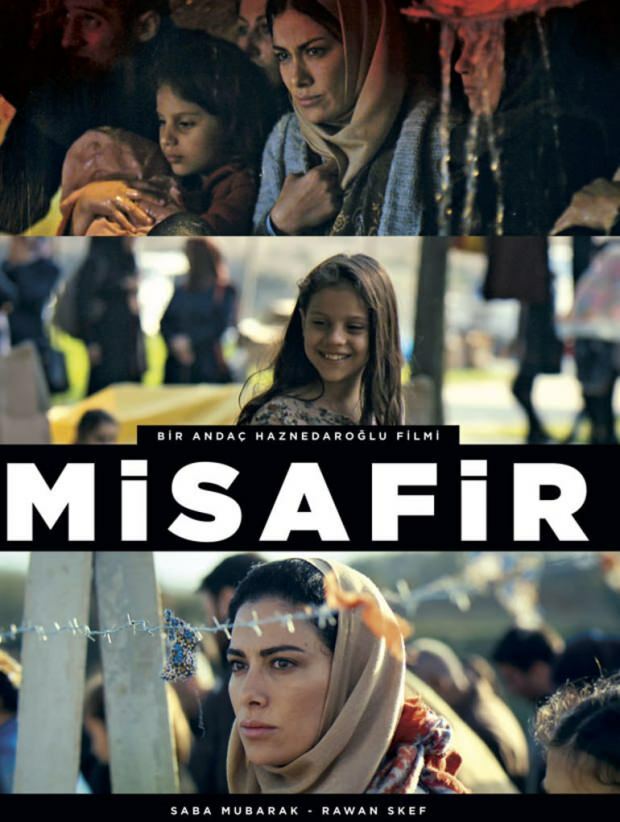Apple iTunes Match: Začínáme
Ipad Microsoft Itunes Jablko Icloud Iphone Ipod Touch Ios 5 / / March 17, 2020
Apple iTunes Match prohledá vaši knihovnu iTunes a porovná vaše písně s databází iTunes společnosti Apple a umožní vám přístup k písním odkudkoli, kde máte připojení k internetu. Zde je návod, jak začít.
Apple iTunes Match měl při svém prvním vydání několik problémů, jako je ztráta hudby a nenalezení zápasů, to bylo jen pár. I když s tím stále přetrvávají problémy, od aktualizace iTunes 10.5.2 se služba zlepšila.
Zde používám iTunes pro Windows a přizpůsobuji svou hudební sbírku uložené na mém domovském serveru Windows. Chcete-li dosáhnout nejlepších výsledků, ujistěte se, že jste upgradovali na nejnovější verze iTunes, což je v době tohoto psaní 10.5.2.11.
Nejprve spusťte iTunes a přihlaste se pomocí svého Apple ID, pokud jste tak již neučinili. 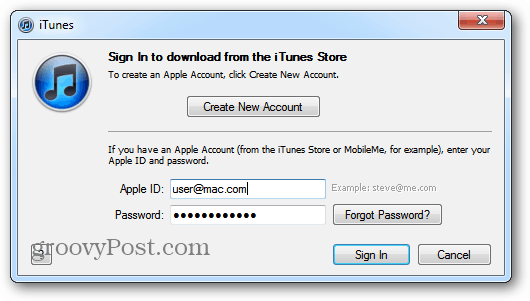
V části Obchod klikněte na levé straně na iTunes Match.
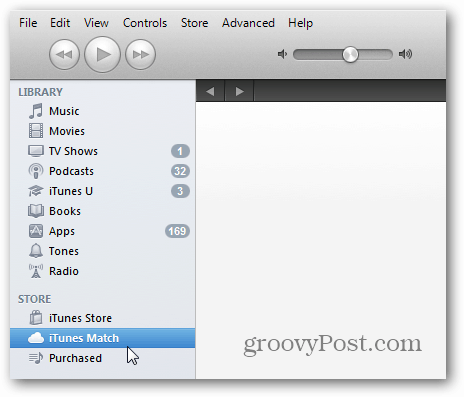
Zobrazí se přehled iTunes Match. Klikněte na Přihlásit se k odběru 24,99 $ za rok.
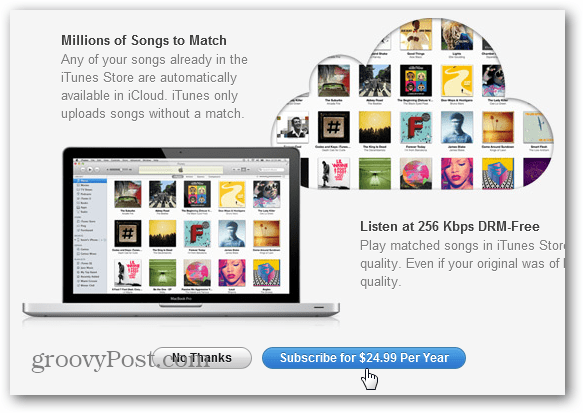
Dále budete muset znovu zadat své Apple ID a heslo. Klikněte na Přihlásit se k odběru.
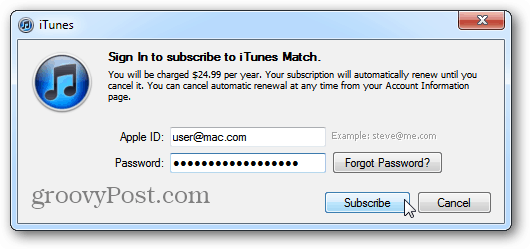
Nyní iTunes Match prochází řadou kroků. Začínáme s analýzou vaší knihovny iTunes. Skvělé je, že můžete iTunes nadále používat, zatímco iTunes Match to dělá.
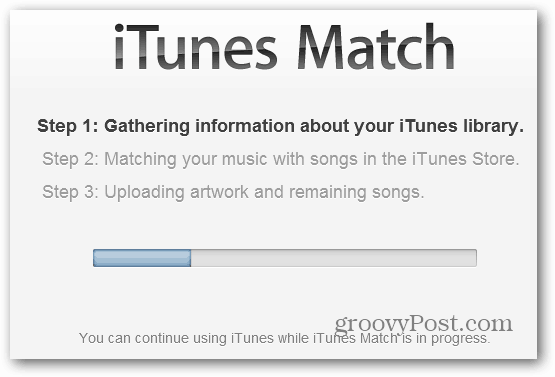
Po přiřazení hudby k skladbám v obchodě iTunes se zobrazí zpráva, že jsou k dispozici na vašem iPhone, iPad nebo iPod touch prostřednictvím iCloud.
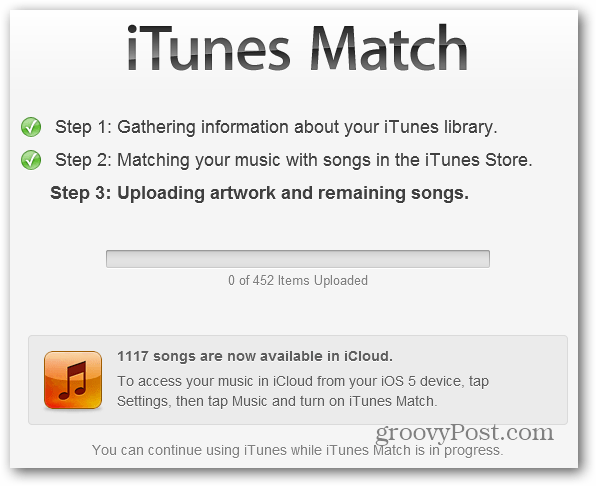
Skladby, které se neshodují, budou nahrány do iCloud. Například v mé sbírce je 452 skladeb, které se iTunes nemohly shodnout. Nahráním nesrovnatelných melodií máte k nim stále přístup z vašeho iDevice z iLCoud.
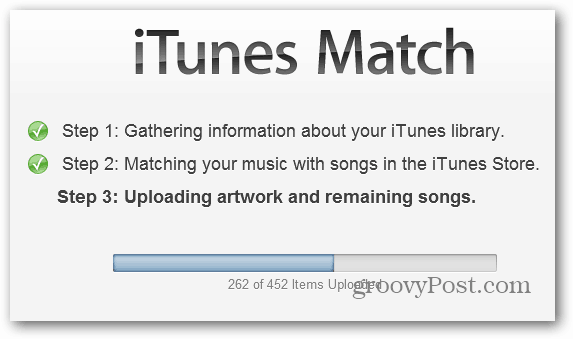
Doba, kterou zabere, se bude lišit v závislosti na rychlosti připojení a velikosti vaší knihovny. Po dokončení klepněte pravým tlačítkem myši na sloupec v horní části a vyberte stav iCloud.
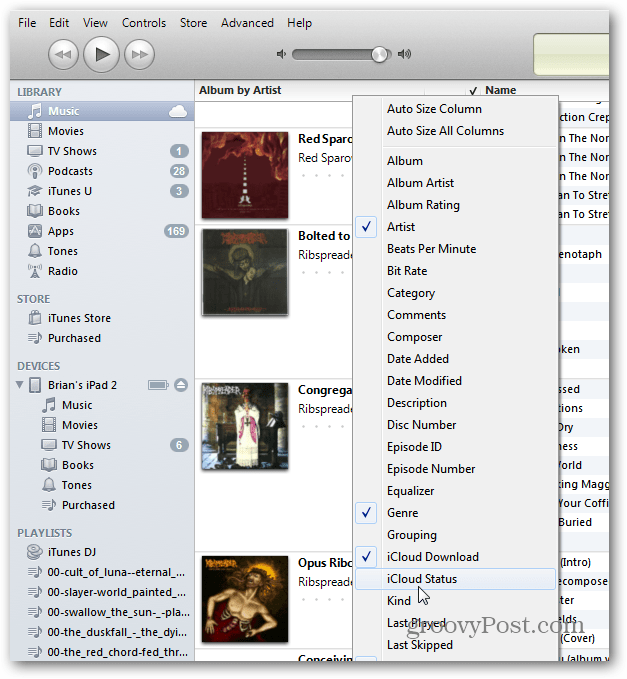
To ukazuje, zda byla vaše skladba přiřazena, nahrána, zakoupena nebo jde o duplikát. Takto můžete duplikáty snadno odstranit.
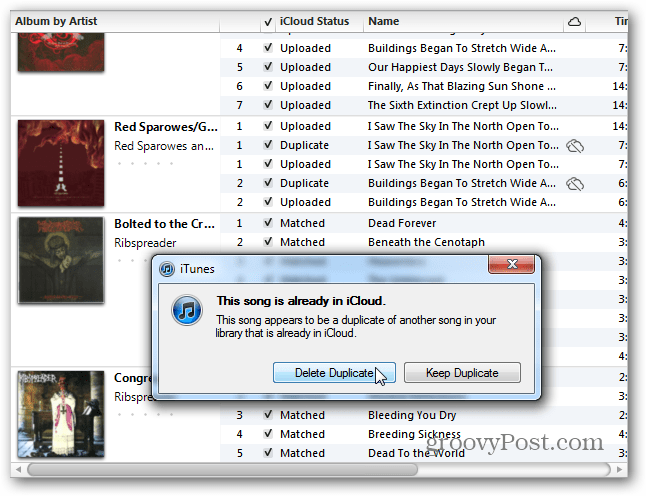
Skladby můžete třídit také podle stavu iCloud. Když přehráváte skladbu, streamuje se z iCloudu, nikoli ze souboru na vašem zařízení. Můžete si však stáhnout libovolnou skladbu.
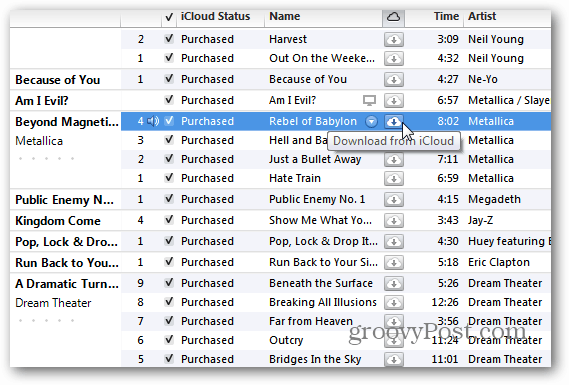
Nyní je čas přistupovat ke své knihovně iTunes Match ze zařízení iPhone, iPad nebo iPod touch. Na vašem zařízení přejděte na Nastavení >> Hudba. Uvidíte, že iTunes Match je vypnutý.
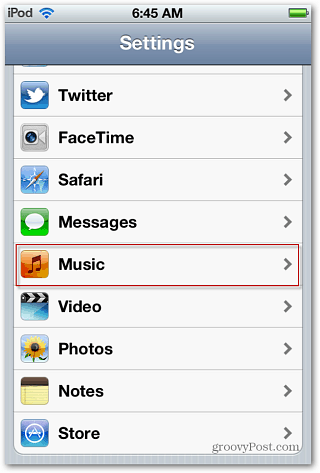
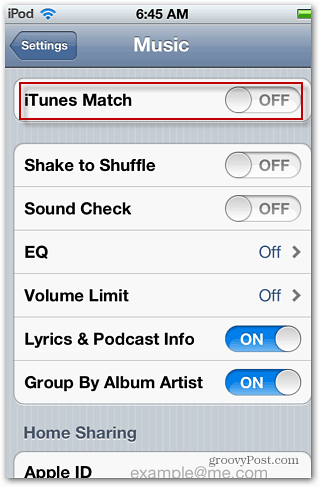
Zapněte iTunes Match. Objeví se zpráva informující, že vše v iTunes Match nahradí stávající knihovnu v zařízení. Před klepnutím na možnost Povolit můžete chtít zálohovat aktuální skladby.
Po povolení funkce iTunes Match se objeví nové pole s názvem Zobrazit veškerou hudbu. Po zapnutí se zobrazí veškerá hudba na vašem zařízení nebo v iCloud. Vypnutím se zobrazí pouze hudba přímo na vašem zařízení.
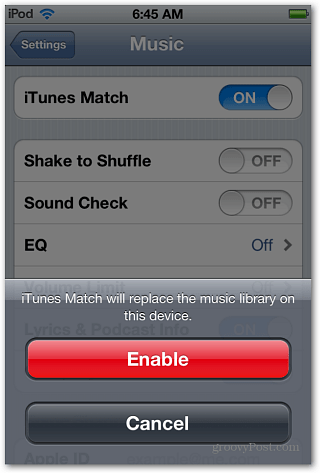
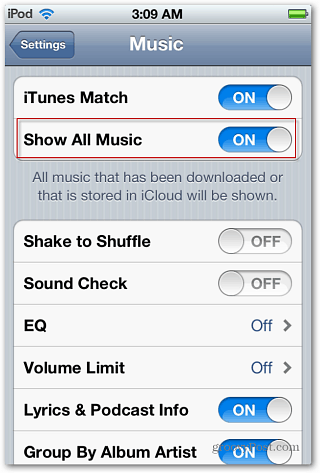
Trvá několik minut, než se veškerá hudba v iCloud objeví na vašem zařízení, takže buďte trpěliví. Jakmile to uděláte, můžete procházet svou hudební sbírku v iCloudu stejně, jako byste ji uložili na místním zařízení.
K dispozici je také možnost stáhnout skladby z iCloudu do místního zařízení. To je užitečné, pokud nejste poblíž hotspotu WiFi nebo pokud váš bezdrátový signál klesá - stále můžete poslouchat své oblíbené melodie.
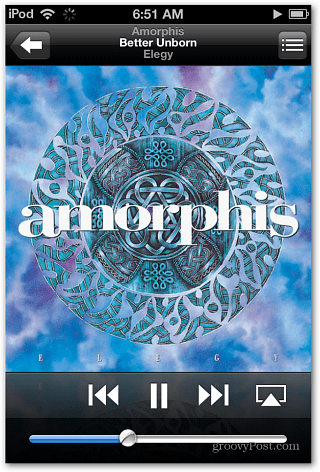
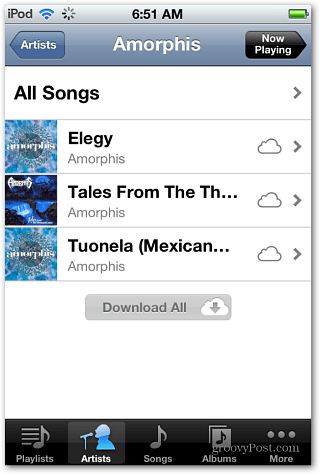
V některých ohledech je iTunes Match jednodušší než konkurence Amazon Cloud Player nebo Hudba Google. Apple iTunes Match se dívá na to, co je ve vaší hudební knihovně, a porovnává je s písněmi dostupnými v iTunes. Stále však bude nahrávat skladby, které se neshodují s vaším účtem, takže k nim budete mít přístup z iCloud. Pro Google Music musíte nahrát celou svou sbírku, která může trvat dny - v mém případě i týdny - mám spoustu souborů FLAC a bezeztrátových souborů.
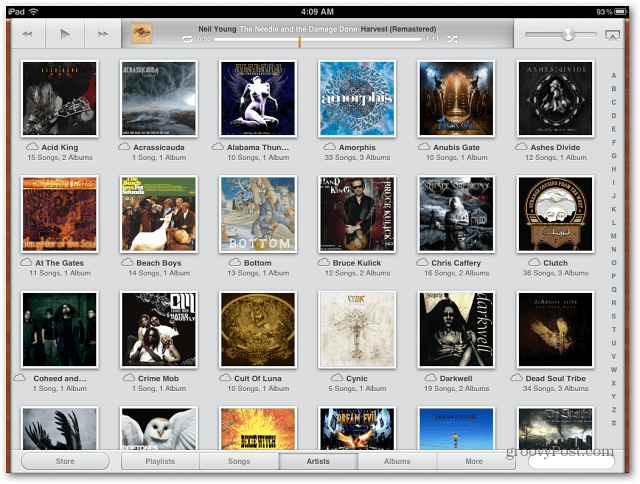
Apple iTunes Match není dokonalá služba. Několik uživatelů si stěžovalo na písně, které se neshodují správně, ztrácí umění alba nebo úplně ztrácí písně. Od doby, kdy jsem začal se službou, jsem si zatím nevšiml žádných problémů, ale budu pokračovat v testování.
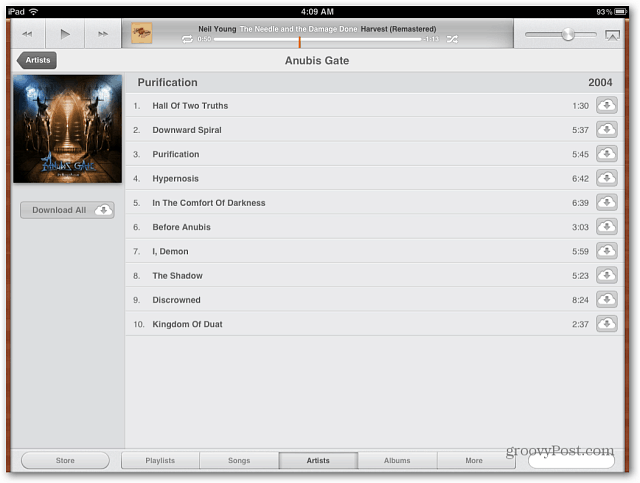
Pokud máte problémy s iTunes Match - zanechte komentář a dejte nám vědět. Pečlivě zkoumáme a testujeme iTunes Match, abychom vám mohli přinést úplného průvodce, jak to funguje a jak řešit problémy.